当前位置:
首页 >
Chrome浏览器如何禁用来自不可信来源的自动下载
Chrome浏览器如何禁用来自不可信来源的自动下载
时间:2025-07-18
来源:谷歌浏览器官网
详情介绍

1. 打开设置页面:点击Chrome浏览器右上角的三个点图标,选择“设置”,进入浏览器的设置界面。
2. 找到隐私和安全设置:在设置页面中,向下滚动找到“隐私和安全”部分,点击其中的“网站设置”。
3. 管理权限设置:在“网站设置”中,找到“权限”部分,点击下方的“更多权限”。
4. 配置自动下载项:在“更多权限”中,找到并点击“自动下载项”。在这里,可以看到相关的设置选项。
5. 禁止自动下载:将“不允许网站自动下载多个文件”选项设置为“阻止(推荐)”。这样,Chrome浏览器将阻止来自所有网站的自动下载请求,包括来自不可信来源的自动下载。
6. 添加特定站点到黑名单(可选):如果只想禁止特定不可信网站的自动下载,而不是全部网站,可以在“自动下载项”设置页面中,点击“添加”按钮,输入要屏蔽的网站地址,然后选择“阻止”即可。这样,只有被列入黑名单的网站会被禁止自动下载,其他网站不受影响。
继续阅读
谷歌浏览器2025最新版下载安装完整教程
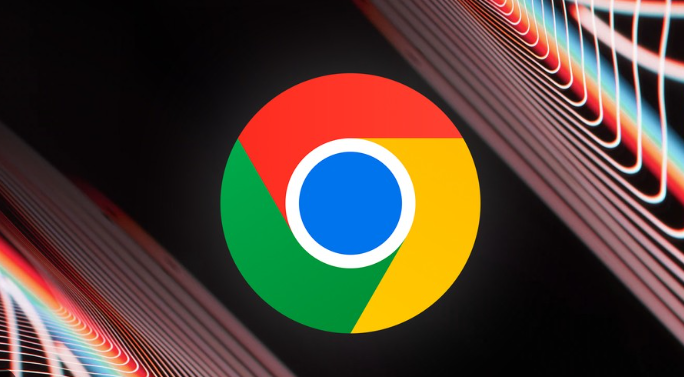 谷歌浏览器2025最新版提供完整下载安装流程。文章讲解下载步骤、安装配置及优化方法,中间部分说明如何快速完成安装,确保浏览器高效稳定运行。
谷歌浏览器2025最新版提供完整下载安装流程。文章讲解下载步骤、安装配置及优化方法,中间部分说明如何快速完成安装,确保浏览器高效稳定运行。
google浏览器网页风险防范工具使用指南
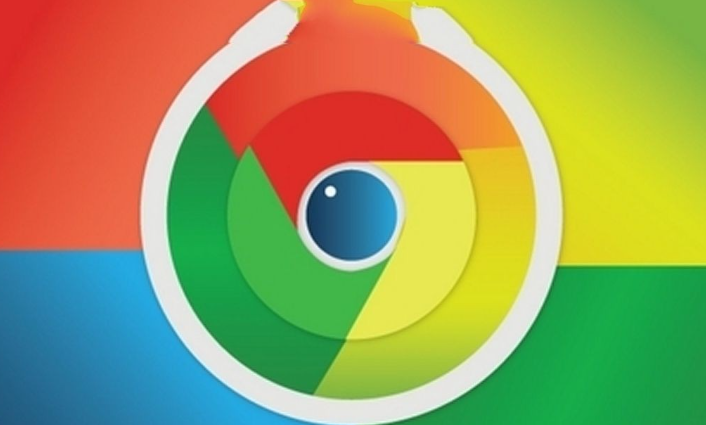 详细介绍google浏览器网页风险防范工具的使用方法,帮助用户有效识别潜在威胁,保障上网安全与隐私保护。
详细介绍google浏览器网页风险防范工具的使用方法,帮助用户有效识别潜在威胁,保障上网安全与隐私保护。
谷歌浏览器多设备同步智能故障排查教程
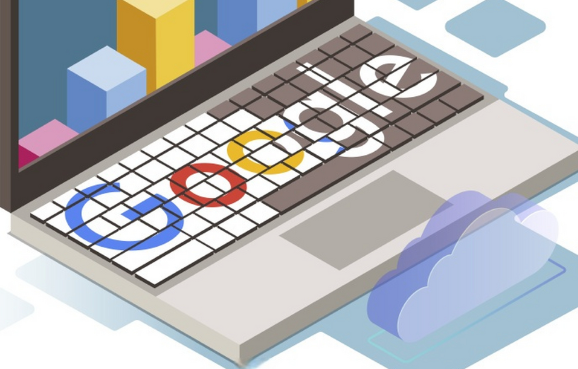 针对谷歌浏览器多设备同步出现的异常情况,提供智能故障排查方法,帮助用户快速定位问题并解决,保障书签、密码及历史数据在多设备间实时一致。
针对谷歌浏览器多设备同步出现的异常情况,提供智能故障排查方法,帮助用户快速定位问题并解决,保障书签、密码及历史数据在多设备间实时一致。
google Chrome首次启动设置优化教程
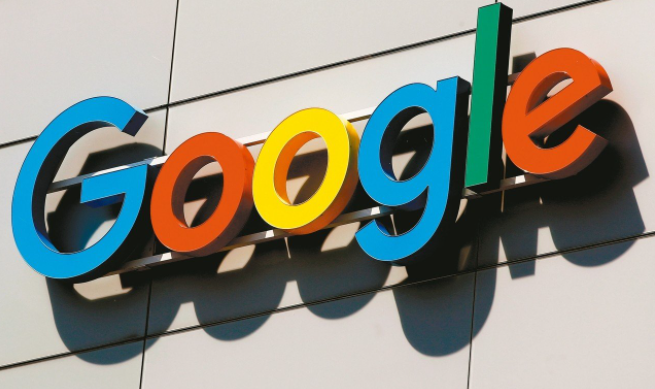 Google Chrome首次启动需要合理设置以提升效率,本文提供优化教程,让用户快速完成配置,获得更流畅的浏览体验。
Google Chrome首次启动需要合理设置以提升效率,本文提供优化教程,让用户快速完成配置,获得更流畅的浏览体验。
